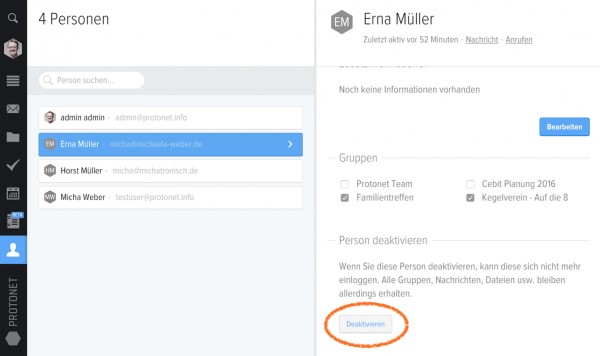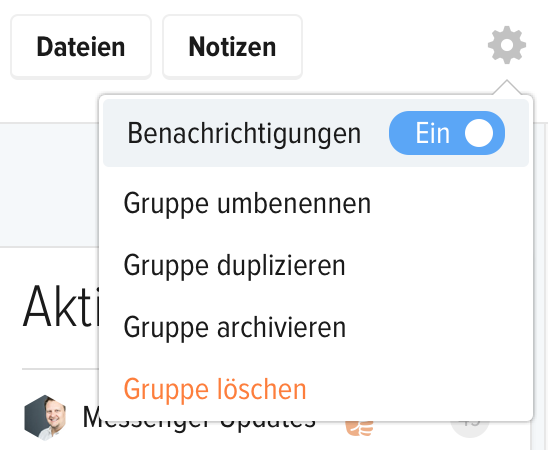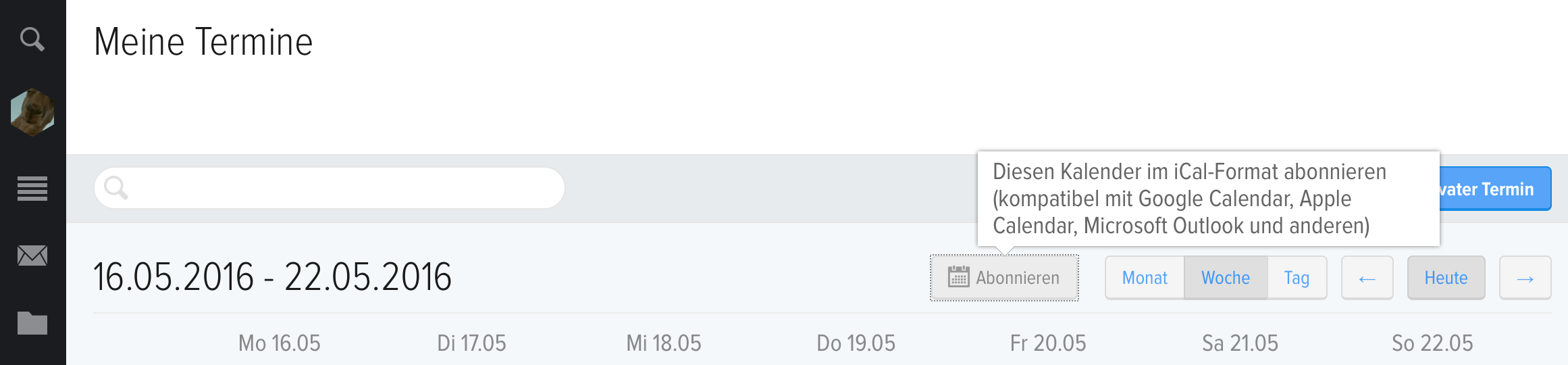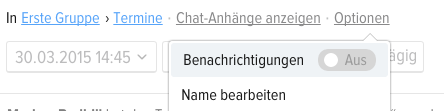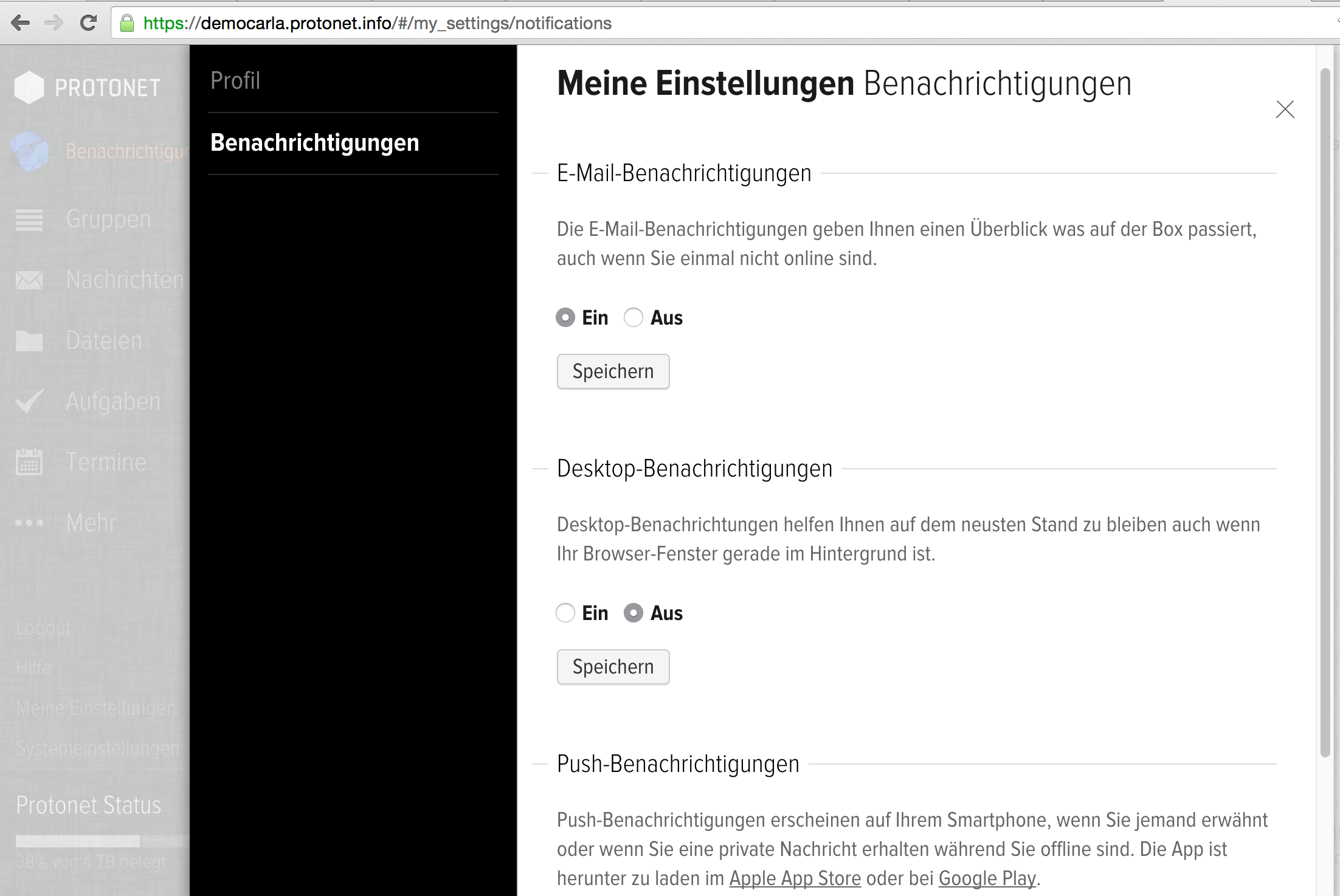SOUL
Voraussetzungen für die Vorschau von geposteten Links im Chat
Ob nach Posten eines Links die Vorschau inkl. Bild möglich ist, hängt von der Website, die verlinkt wird ab.
Folgende Voraussetzungen müssen gegeben sein:
- description-Metatag für die Zusammenfassung (oder og:description)
- Der Titel ist der Seitentitel (oder og:title)
- Das Icon ist entweder das apple-touch-icon-precomposed oder das og:image (siehe http://ogp.me/#metadata)
- Das SSL-Zertifikat der Seite ist ungültig – wir versuchen die Verbindung nicht erneut
- Zur Zeit des Abrufs war der Server nicht erreichbar – wir versuchen den Abruf nicht erneut
- Die URL liegt im lokalen Netzwerk – dies wird aus Sicherheitsgründen unterbunden
Format und maximale Größe des Hintergrundbildes
Das Hintergrundbild darf maximal 4MB groß sein und nur die Dateitypen jpg, gif, png, bmp werden unterstützt.
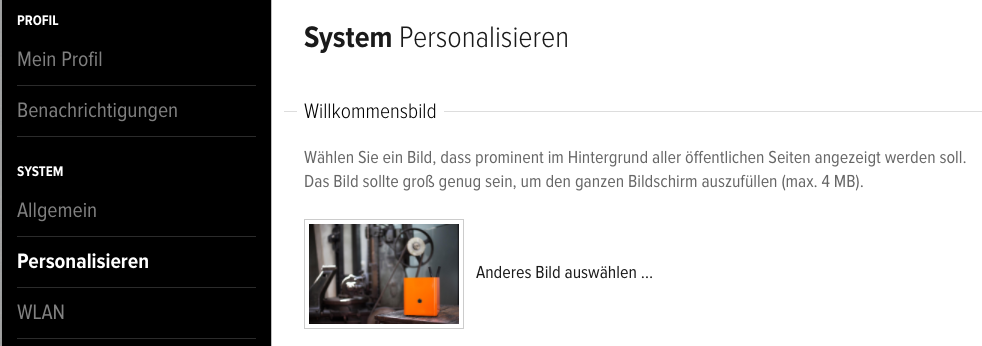
Wie erhalte ich neue SOUL Softwareupdates?
Unsere Entwicklungsabteilung arbeitet stetig an Optimierungen, neuen Anwendungen und Funktionen. Regelmäßig stellen wir in Software-Updates die neusten Weiterentwicklungen zur Verfügung.
SOUL Updates können von Benutzern der Rolle „Administrator“ in Protonet Soul unterhalb der Systemeinstellungen -> Update heruntergeladen werden.
Seit SOUL 2.4 erhalten Administratoren eine Benachrichtigung direkt in SOUL, wenn ein neues Update bereitsteht (wöchentliche Überprüfung).
Bitte beachten Sie, dass der
- Download größerer Updates oder Versionssprünge ggf. länger dauern kann (abhängig von der eigenen Internetleitung)
- Server zur Aktivierung des Updates automatisch neu gestartet wird, somit bspw. alle Netzwerkverbindungen in Finder/Explorer getrennt werden.
- Der Neustart eines Protonet Servers kann generell bis zu 15 Minuten dauern
Wir empfehlen daher das Update während eines Zeitraumes auszuführen, in dem normalerweise nur minimaler Serverzugriff stattfindet oder intern die Auszeit vorab anzukündigen.
So schaut die Update-Seite aus, wenn ein Update bereitsteht:
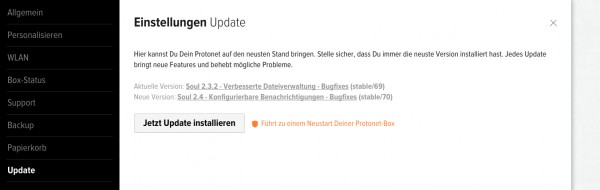
Zwischen deutscher und englischer Web-Ansicht wechseln
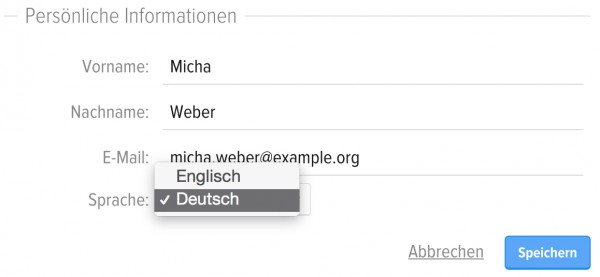
Die Sprache, die in einer Einladungsemail benutzt wird, ist abhängig von der aktuellen Spracheinstellung des Einladenden!
- https://servername.protonet.info/?locale=en
- https://servername.protonet.info/?locale=de
- http://192.168.2.45/?locale=de
Wie kann ich Benutzer temporär deaktivieren?
Benutzer in Chats erwähnen via @-Benachrichtigung
Um andere Chatteilnehmer konkret anzusprechen oder sicherzugehen, dass dieser oder diese die Nachricht nicht verpassen, können diese mit @Vorname Nachname erwähnt werden.
Dazu wird im Gruppenchat oder in dem der Themen, Aufgaben… das @-Zeichen in das Nachrichtenfenster eingegeben.
Aus Platzgründen werden nun nur „All“ und noch 5 weitere Benutzer angezeigt.
De facto kann aber einfach weitergetippt werden, bis der passende Name erscheint.
Beispiel: Wenn Ali Jelveh z.B. angesprochen werden soll z.B. @Ali
Mit jedem geschriebenen Buchstaben mehr wird sich die Auswahlliste verändern und verkürzen. Benutzer auf dieser Liste können durch einen Mausklick oder Auswahl über die Pfeiltasten und der Enter-Taste ausgewählt werden:
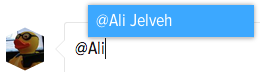
Wenn @Vorname Nachname dann fettgedruckt angezeigt wird, hat die Benachrichtigung geklappt.
Achtung: Copy&Paste von @Vorname Nachname funktioniert nicht.
Nutzung von Sonderzeichen in Gruppen- und Ordnernamen
Die Nutzung von Sonderzeichen in Gruppen- und Ordnernamen wurde limitiert, um weiterführende Probleme in Mac Finder und Windows Explorer zu vermeiden.
Typische Probleme wären:
- Ordner und Dateien werden gar nicht oder nicht korrekt/kryptisch angezeigt oder verschwinden
- Synchronisationsprobleme
Folgende Zeichen können seit SOUL 2.5 nicht mehr genutzt werden:
. , ; : [ ] { } ( ) “ ‚ ` * ! ? < > | / \ $ % & ä ö ü Ä Ö Ü ß
Wir empfehlen außerdem dringend
- diese Zeichen auch bei Datei- und Ordnernamen zu vermeiden, die im Finder/Explorer erstellt werden.
- vor SOUL 2.5 im Browser erstellte Gruppen- und Ordnernamen entsprechend umzubenennen und diese Zeichen zu entfernen
Wie binde ich den SOUL Kalender in andere Kalender-Anwendungen ein?
Gruppenkalender und die vereinte Ansicht aller öffentlichen und privaten Termine eines Nutzers unter Meine Termine können in gängigen Kalenderanwendungen, die webcal unterstützen, zu abonnieren. Dazu kann in jeder Kalenderansicht auf Abonnieren geklickt werden.
Ist ein kompatibles Kalenderprogramm installiert, wird dieses nach Betätigen des Knopfes eventuell direkt angeboten, diesen Kalender zu abonnieren:
 Alternativ öffnet man mit einem Rechtsklick auf Abonnieren das Kontextmenü und kopiert die Adresse des Links:
Alternativ öffnet man mit einem Rechtsklick auf Abonnieren das Kontextmenü und kopiert die Adresse des Links:
Bei Nutzung einer eigenen Webadresse muss webcal durch https ersetzt werden.
Dieser Link kann in diverse Kalender wie Google Kalender, Microsoft Outlook Kalender, Apple Kalender, oder alle weiteren Kalender mit webcal-Unterstützung eingepflegt werden. Dort wird dann auch – falls möglich- eingestellt, wie oft SOUL auf neuen Termine bzw. Änderungen überprüft werden soll.
Support Tipp: Standardeinstellungen enthalten in der Regel sehr lange Zeiträume, wir empfehlen daher, diese anzupassen. Z.B. wie hier auf 5 Minuten (Standard ist im Apple Kalender wöchentlich!)
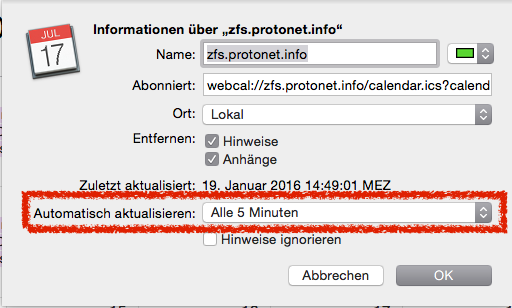
Wie stelle ich ein, für was ich Benachrichtigungen erhalte?
In allen Objekten (Themen, Aufgaben, … ) unter Optionen bzw „…“ können die Benachrichtigungen dafür jeweils ausgeschaltet werden. Schaltet man die Benachrichtigungen über das Zahnrad einer Gruppe aus, wird das auf alle Objekte darin vererbt. Diese Einstellungen gelten nur für den eigenen User.
Beispieltermin:
Hiermit werden Benachrichtigungen, die diesen Termin betreffen, abgeschaltet. Also auch die Terminerinnerungen per Email.
Ausnahme: Im Chat dieses Termines wird jemand per @vorname.nachname angeschrieben.
Welche Benachrichtigungen außerhalb von SOUL kann ich erhalten?
Jeder Benutzer legt in seinem Profil fest, ob er Benachrichtigungen erhalten möchte.
- Desktopbenachrichtigungen
- Emails
- Push-Notifications an die Protonet Messenger App
Email-Benachrichtigungen werden unter folgenden Umständen verschickt:
- Ein Benutzer ist offline und erhält währenddessen eine private Nachricht, eine Aufgabe zugewiesen, eine Terminerinnerung (15 Minuten vor Terminbeginn) oder wird mit @ erwähnt.
- Ein Benutzer war zwar online in Protonet SOUL, hat aber neue Erwähnungen, private Nachrichten oder Aufgabenänderungen nicht angesehen.
In diesem Fall wird eine Email versendet, sobald er sich ausloggt oder den Browser schließt. - Alle registrierten Benutzer werden informiert, wenn sich die protonet.info-Internetadresse der Box geändert hat.
- Administratoren erhalten eine Email, wenn das Wartungskennwort geändert wurde.
Push Notifications werden nur für private Nachrichten und @-Notifications in Gruppenchats oder Themen versendet. Diese werden ca. 1 Minute nach der letzten Nachricht versendet.
Voraussetzung: Der Empfänger ist nicht parallel in SOUL angemeldet.
Wie kann ich Benutzer löschen?
Achtung: Das Löschen von Nutzern kann nicht rückgängig gemacht werden!
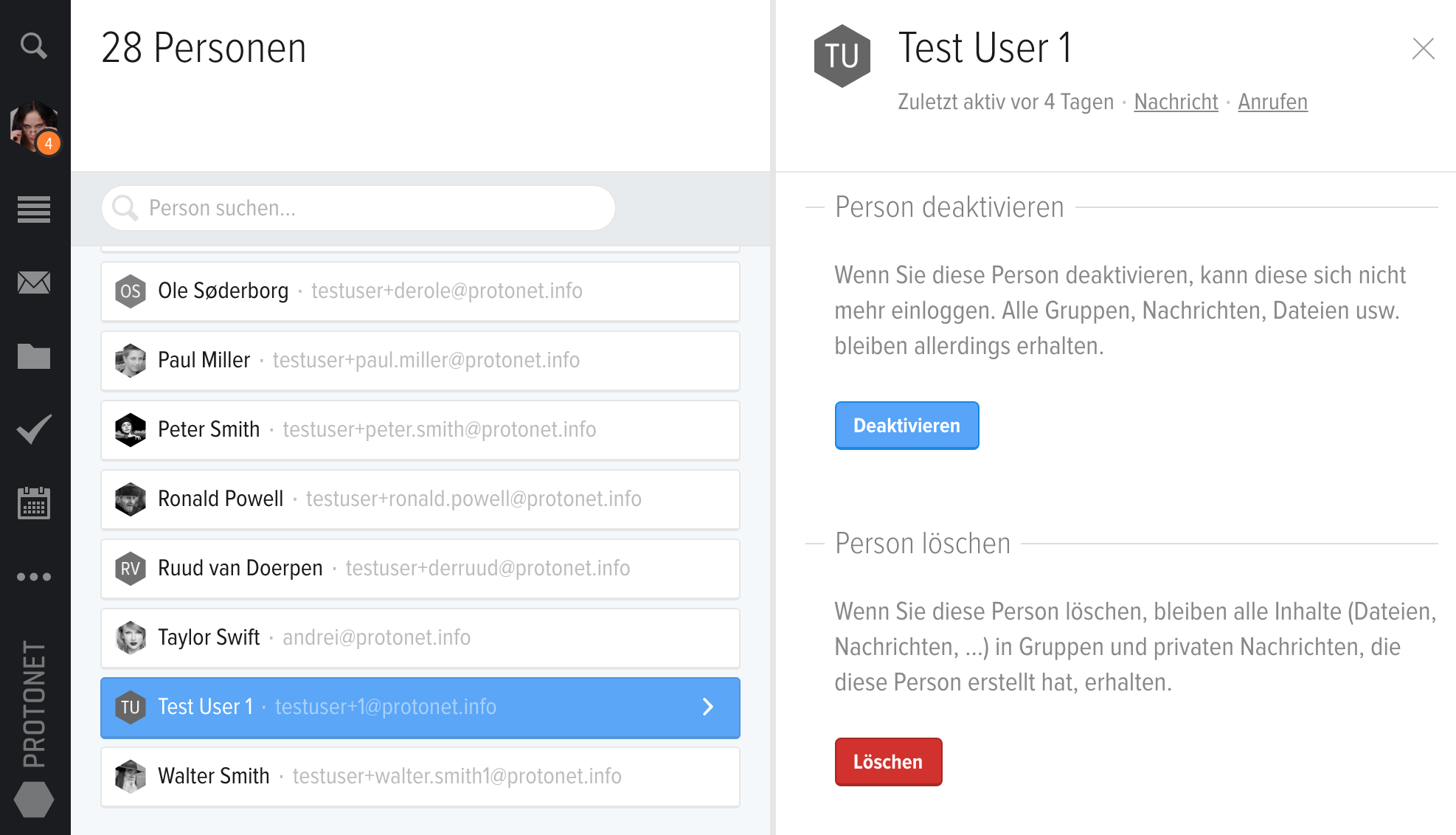
Was kann alles über die Suche gefunden werden?
- Die erste befindet sich innerhalb von Objektübersichten (z.B. Themen) und durchsucht nur deren Objektnamen. Dies ermöglicht den schnellen Überblick bei vielen Objekten.
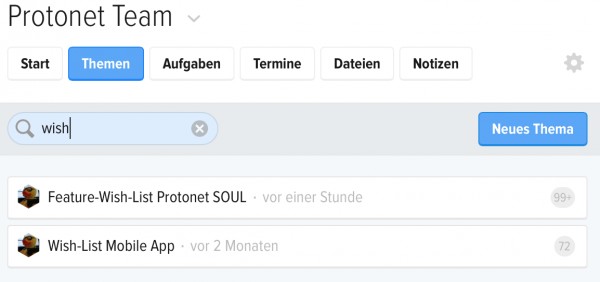
- Die zweite findest Du in SOUL ganz oben links in Form einer Lupe. Dort werden alle Gruppen- und Objektnamen sowie jegliche Kommunikationsstreams/Nachrichten durchsucht:
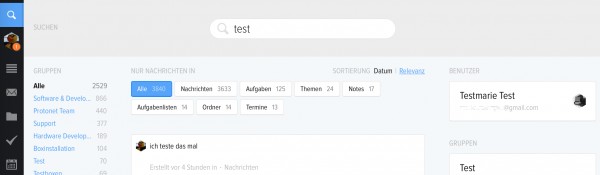
Die Suchfunktionalität umfasst nicht die Indizierung und Anzeige von Dateien, die auf der Lösung innerhalb von Ordnern oder Netzlaufwerken angelegt wurden.
Wofür gibt es an allen Objekten Chats, was kann ich in diesen tun?
Chats dienen, je nachdem worum es geht und man daraus macht, der Kommunikation zwischen mehreren Usern. Sie ermöglichen das Hinterlegen weiterer Informationen, wie z.B. dem aktuellen Status, Instruktionen, Wegbeschreibungen, Termindiskussionen, -protokolle, … Dadurch können Informationen zu Aufgaben, Terminen und Ordnern zentral hinterlegt werden – jeder weiß z.B. dass alles Wissenswerte zu einem Termin sich in dem jeweiligen Terminchat befindet.
Wie kann ich ein Impressum einrichten?
In den Einstellungen kann über den Reiter Personalisieren die Kontaktseite aktiviert werden.
Diese wird dann auf der Loginseite und bei öffentlichen Links angezeigt.
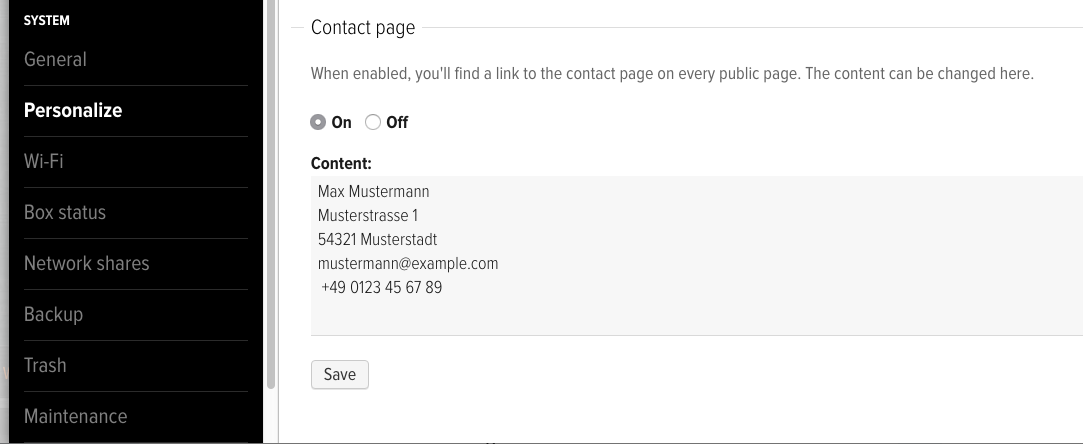
Zertifikats-Meldung bei interner Verbindung: Verbindung wird nicht vertraut
Warnmeldungen im Browser bzgl. einer nicht vertrauenswürdigen Verbindung, treten immer bei internem Zugriff via https, wie z.B. https://servername/ auf und sind harmlos.
Begründung: Das Sicherheitszertifikat ist nur gültig für den Internetzugriff via https auf die protonet.info-Adresse der Lösung, z.B. https://servername.protonet.info.
Wird von intern im Browser die Lösung über Ihre IP-Adresse oder http://servername.protonet.info aufgerufen, wird kein Zertifikatsfehler angezeigt.
Kann ich mit jedem Webbrowser SOUL aufrufen oder gibt es Einschränkungen?
Protonet SOUL bietet ein Webinterface, das stetig unter Nutzung der neuesten Webtechnologien und Standards optimiert und um neue Funktionalitäten erweitert wird.
Daher ist die Nutzung aktueller Internetbrowser notwendig, um alle Features uneingeschränkt nutzen zu können:
- Microsoft Internet Explorer (ab 10.0) bzw. Edge
- Mozilla Firefox (ab 23.0)
- Google Chrome (ab 29.0)
- Apple Safari (ab 7.x)
- Opera (ab 19.0)
Bekannte Einschränkungen
- Die Videotelefonie benötigt die Nutzung von Firefox, Chrome oder Opera.
Ursache: Die genutzte Technologie (WebRTC) wird leider noch nicht von allen aktuellen Webbrowsern unterstützt. - Videotelefonate zwischen unterschiedlichen Browsern können mitunter zu Problemen führen.
Erhalte ich Desktop-Benachrichtigungen während der Browser geschlossen ist?
Q: Ich habe in SOUL unter meinen Einstellungen die Desktop Benachrichtigungen aktiviert, erhalte aber ausschließlich im Browser Benachrichtigungen. Diesen habe ich jedoch nicht immer geöffnet. Gibt es einen Weg die Benachrichtigung auch unabhängig vom Browser zu erhalten?
A: Die Desktop Benachrichtigungen sind tatsächlich ausschließlich Teil der Browsernutzung.
Um Benachrichtigungen angezeigt zu erhalten auch während man offline ist empfehlen wir die Nutzung der @-Benachrichtigungen in den wesentlichen SOUL Gruppen. Wenn jemand speziell benachrichtigt werden soll, geschieht das über @Vorname Nachname. Diese Person wird dann im Chat markiert und erhält eine Emailbenachrichtigung. Auch bei privaten Nachrichten wird eine Email versendet, wenn der Empfänger offline ist und dies nicht explizit deaktiviert hat.
Des Weiteren werden rechts im Benachrichtigunsstream jeweils die letzten Aktionen seit dem letzten Besuch angezeigt. Dieses öffnet sich nach Klick auf seinen Benutzer-Avatar.